一秒钟核对1000条数据,还能自动标错!这是什么神仙操作?

👆关注公众号【秋叶Excel】
系统提升你的职场竞争力!

早上 9:00👇
我打开电脑准备工作,隔壁的同事在核对数据。
中午12:30 👇
我下楼吃午饭,隔壁的同事在核对数据。
下午 19:00 👇
我准备下班了,隔壁的同事:
还!在!对!数!据!
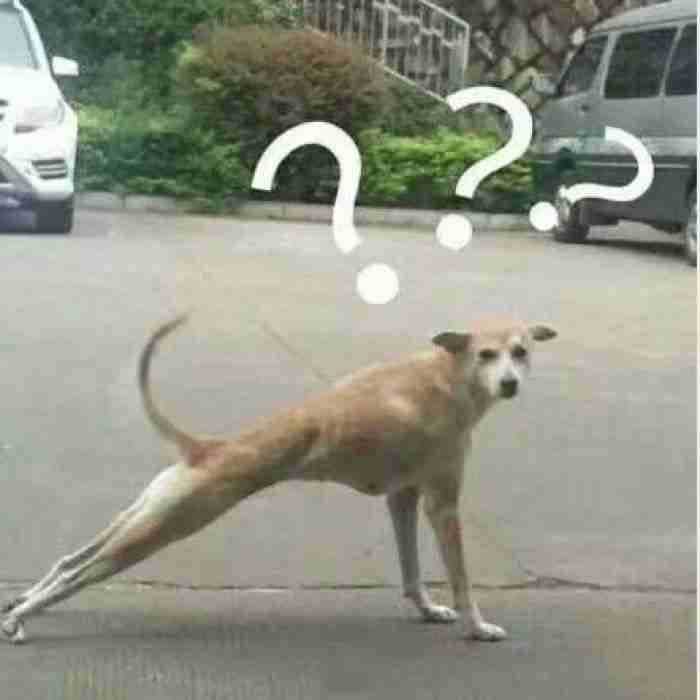
太惨了!
不忍心看同事苦苦挣扎的我,把下面这个视频链接甩给了他。
真人视频在线操作
👇👇👇
核对数据看这一篇就够了!
👇👇👇
01
核对两列数据
♦快捷键♦
选中数据区域,【Ctrl + \】,一秒搞定!
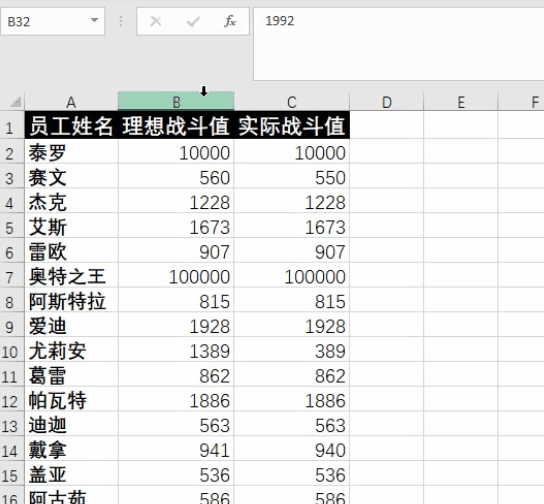
♦定位条件♦
❶ 选中数据区域,【Ctrl + G】调出「定位」页面,点击【定位条件】。
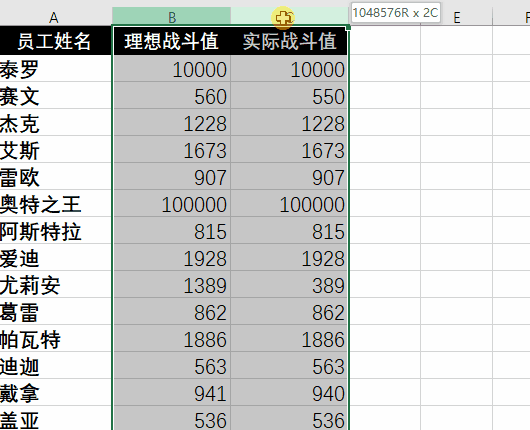
❷ 勾选【行内容差异单元格】,确定!
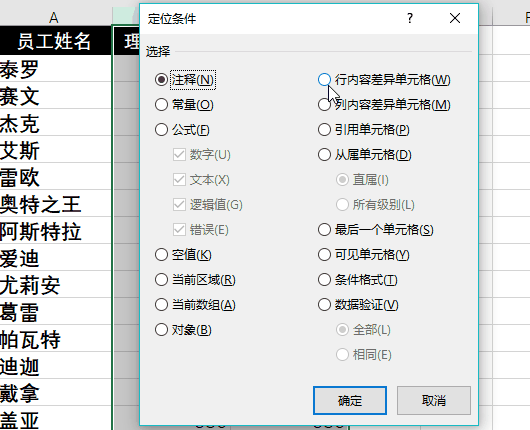
有差异的数据就自动被圈选出来了~
还可以对差异数据填充颜色,看得更清楚!
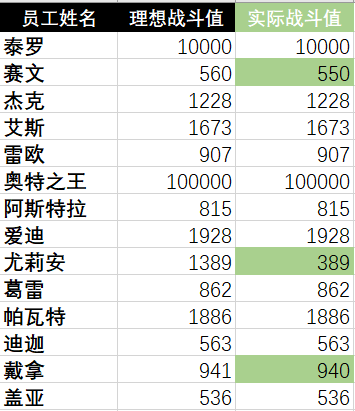
02
核对两表数据
♦选择性粘贴♦
核对顺序相同的两个表格,「选择性粘贴」是你的最好选择,谁用谁知道!
两步就 ok!
❶ 复制其中一个表,在另一个表上,右键 —【选择性粘贴】。
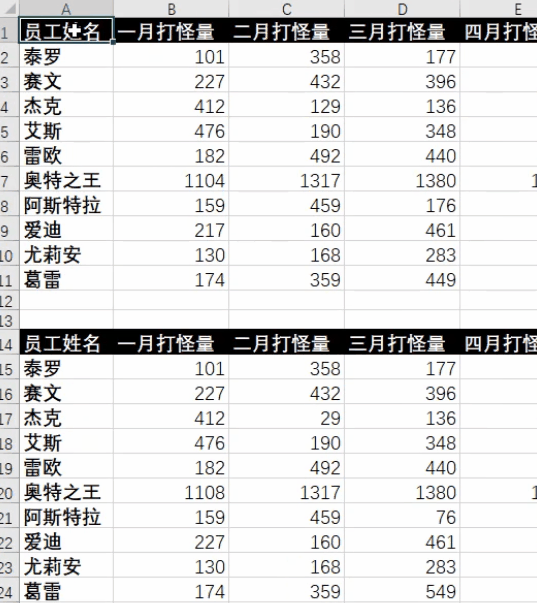
❷ 在「选择性粘贴」页面勾选【减】,确定!
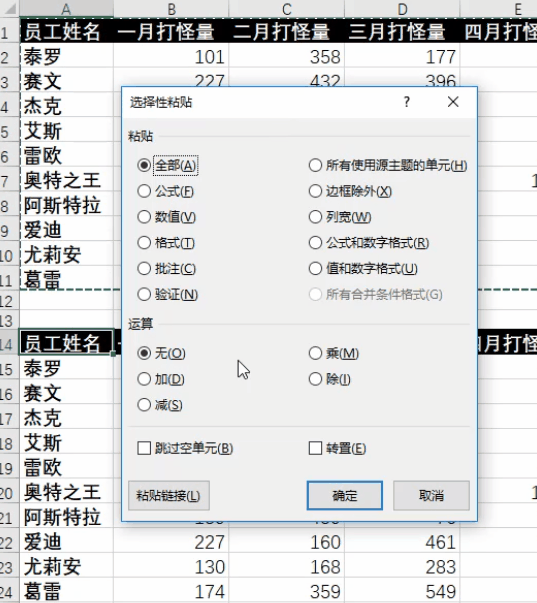
表中不为 0 值的数据,就是有问题的数据~
♦ 高级筛选 ♦
如果两个表的顺序不一样怎么办?
没瓜洗,我们还有高级筛选!
❶ 全选其中一个表格,在【数据】选项卡中,选择筛选中的【高级】。
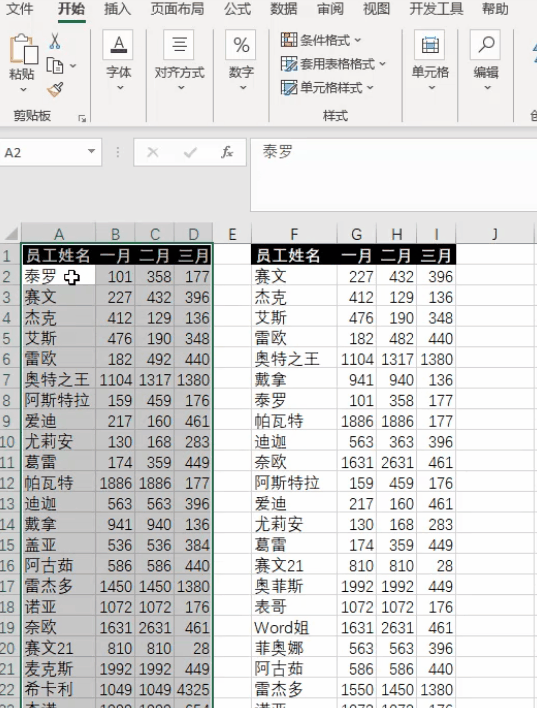
【高级】是这个图标:
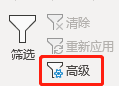
❷ 「高级筛选」页面的「条件区域」,框选另一个表格,确定。
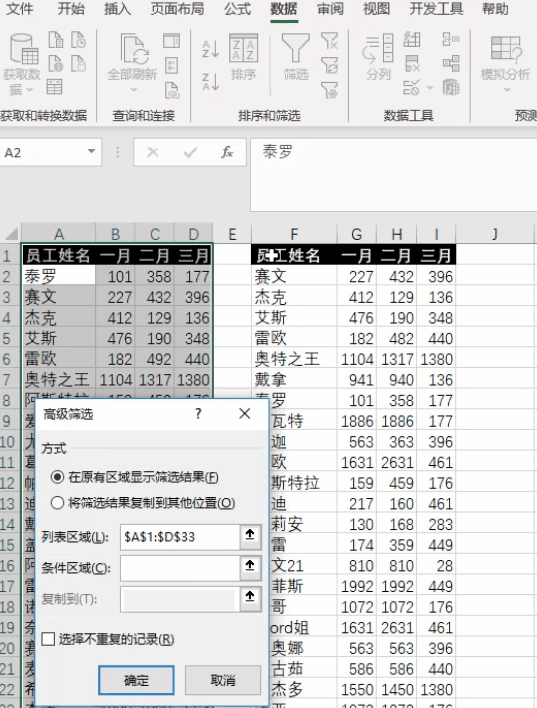
❸ 再给第一张表格填充一个背景颜色,这里远歌选择的黄色。
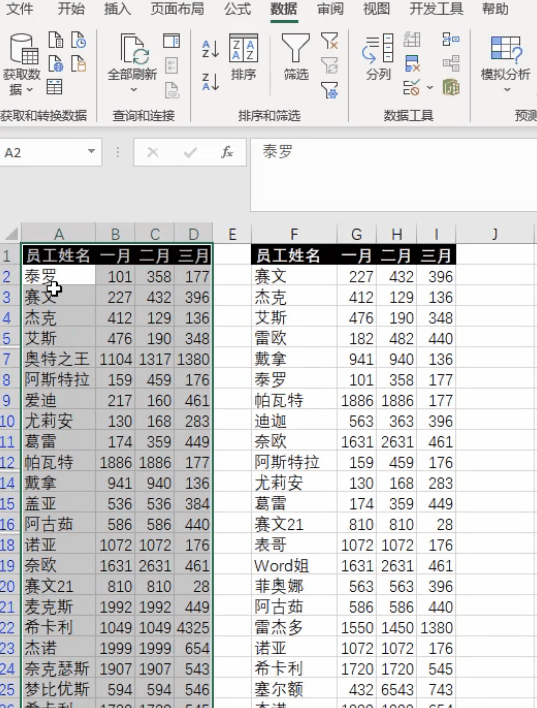
点击筛选中的【清除】!

没有颜色的部分就是错误数据了~
♦ 条件格式 ♦
如果说「选择性粘贴」不便于修改,「高级筛选」只能精确到行,那么「条件格式」你一定不能错过!
简单几步核对数据,精确到单元格!
❶ 选中其中一个表格,点击【开始】选项卡-【条件格式】-【新建规则】。
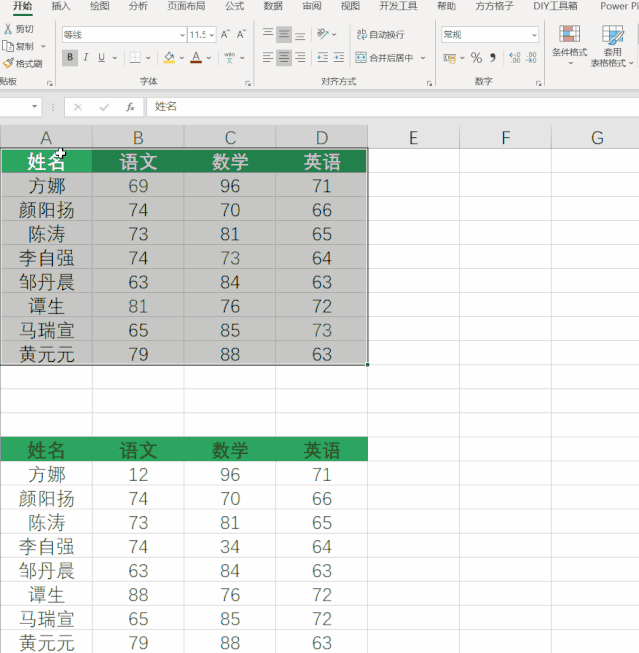
❷ 在「新建格式规则」页面中,选择【▶只为包含以下内容的单元格设置格式】;
在「编辑规则说明」中,依次选择【单元格值】、【不等于】、「Sheet1!A13」。
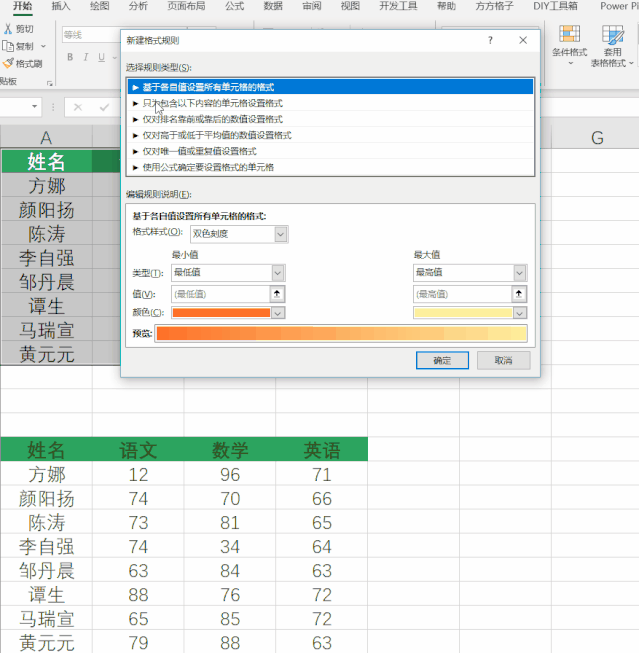
这里「Sheet1!A13」是指:
另一张表从 Sheet 1 工作表的 A13 单元格开始。
❸ 点击【格式】按钮,在【填充】里设置一个颜色,远歌这里设置的绿色,确定!
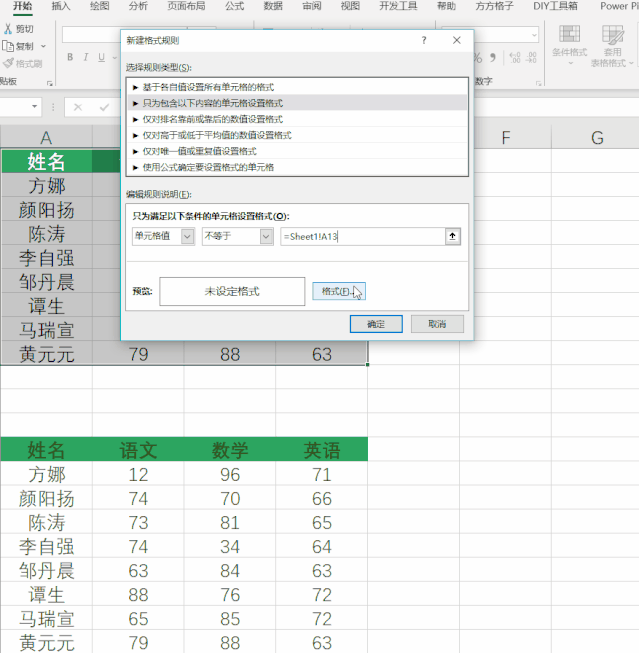
数据不一样的单元格就直接显现出来了。
学会上面这几招,核对任何数据都没在怕的!


本文作者@远歌
本期视频策划@视频小分队

听说你还没关注我们小 E ?
和秋叶学 Excel,做效率高手
现在👇还不晚!

最新评论
推荐文章
作者最新文章
你可能感兴趣的文章
Copyright Disclaimer: The copyright of contents (including texts, images, videos and audios) posted above belong to the User who shared or the third-party website which the User shared from. If you found your copyright have been infringed, please send a DMCA takedown notice to [email protected]. For more detail of the source, please click on the button "Read Original Post" below. For other communications, please send to [email protected].
版权声明:以上内容为用户推荐收藏至CareerEngine平台,其内容(含文字、图片、视频、音频等)及知识版权均属用户或用户转发自的第三方网站,如涉嫌侵权,请通知[email protected]进行信息删除。如需查看信息来源,请点击“查看原文”。如需洽谈其它事宜,请联系[email protected]。
版权声明:以上内容为用户推荐收藏至CareerEngine平台,其内容(含文字、图片、视频、音频等)及知识版权均属用户或用户转发自的第三方网站,如涉嫌侵权,请通知[email protected]进行信息删除。如需查看信息来源,请点击“查看原文”。如需洽谈其它事宜,请联系[email protected]。

